记一次简易的家用网络存储升级体验
最近跟房东合约又签了下来,虽然很肉疼(今年涨了500),但心也算是定下来了,打算针对房子稍微“升级”一下,除了房东礼貌性添置一个空气净化器以外(准备当新风机用),自己首当其冲的就是把存储设备整理升级下。
为什么要升级家用网络存储(NAS)?
之前自己用的网络存储方案其实非常简单粗暴,就是路由(网件R6900,刷了meilin)外挂一个优盘,然后遇到了几个问题,比如:1,兼容性不好,不同优盘甚至分区格式不同,都会出现认不到盘的情况;2,速度较慢,之前长期用的那个还是USB2.0的盘,速度10MB。。。。。。(因为家里就这个盘可识别到)3,空间太小,优盘的价格还是比HDD贵许多,至于为什么不直接外挂一个移动硬盘,其实也有想过,但主要外挂硬盘因为电源管理机制不理想,特别是那种2.5英寸无外接电源的,特别伤硬盘,所以之前长期是外挂优盘丢一些临时数据用。
然后其实也看了很多人分享关于家用网络存储(NAS)使用的心得,每个人有自己的使用原因及功能诉求,而NAS在全民普及上面也始终遇到不少阻碍,个人觉得最大原因之一就是使用学习成本太高,太繁琐,这个其实在各种NAS分享内容里面也可以看到,就是大家往往会把网络存储设备当做一种高级设备,期待它有丰富的功能,强大的性能,但也是这样导致不单成本上去了,另外就是学习成本过高,普通人其实关系的仅仅是几个常用功能而已。所以其实这次个人升级也是这样,其实我就需要几个最简单实用的功能:
1,多设备网盘数据共享,因为个人使用的设备除了PC以外,还有手机、MAC、PC笔记本电脑及电视盒子,而数据共享的好处是不言而喻的,最简单的一个视频库,在不同平台上面都可以共享使用,而不会额外浪费空间,图片、文档的多设备操作也更加方便。
2,移动设备的数据备份及存储扩充。现在的手机、笔记本最容易出现的问题之一,就是存储容量不够或者,而除了传统设备本身扩存以外,添置一个NAS,就可以很轻松的让你各种移动设备获得超乎想象的存储空间,而且轻易备份移动设备上面的照片等内容。
3,PC主机抛弃机械硬盘,降低电脑噪音。其实我这次真正的目的就是把传统台式主机上面的HDD拆下来,然后用NAS替代存储盘,这样的好处之一就是少了一个机械结构件,从而没有硬盘读写声音。(反正NAS扔客厅,也听不到)而且NAS后续扩充容量及数据备份(RAID1或RAID 5)都非常简单。
4,下载:挂机下载相信不少人关注的功能(虽然我实际很少用,因为现在宽带提速+迅雷会员,所以日常需要什么临时下载都很快,很少用NAS挂)

使用注意
1,对速度要求较高的设备,请用网线连接。虽然现在无线设备速率各种提升,但实际使用中,因为实际传输带宽、信号阻隔导致的速度衰减等原因,NAS用家用无线网络传输的话,速度实际往往就在30-50MB范围,而HDD正常读写速度应该在100+MB/S范围,刚好千兆线是可以满足普通以HDD(单盘速度,无RAID)作为存储介质的NAS的速度(PS:这个速度还不满足的就要考虑RAID5+网络叠加了,当然其实现在万兆口+网络叠加的个人高端NAS也不少在卖了)。
2,也是因为速度的原因,所以有打算用NAS的用户,线路就要规划好,比如客厅的蓝光播放器、PC台式主机都最好预留网线,NAS我是干脆直接跟主路由放一起(当然你也可以考虑不放一起,但也要预留网线)。其他移动设备就全靠主路由的无线网络传输了。
3,可考虑预留双网线,前面说了一些中高端NAS其实都支持网络叠加功能(说白了就是双网线实现带宽突破),包含一些中高端台式机主板、网卡也支持网络叠加功能,所以如果是家装有考虑未来体验的话,最好NAS、PC主机这种对带宽要求较高的设备位置可以预留双网线。至于万兆口、光口、超五、超六、超七类线,目前其实一些个人用高端NAS也有万兆口了,考虑到不久的未来,预算限制不是太大的话,也不是不可以考虑;至于光口,目前个人高端NAS主要还是双绞线万兆口,而光口除了商用型号以外,基本就要你自己DIY,目前个人还是偏向考虑双绞线方案。
设备介绍
QNAP威联通TS-212P3:NAS选择自然是根据自己功能要求及预算了,我自己本身需要的功能其实就那几个,而且目前没有组RAID5阵列的要求,所以也不需要多盘位,这种千元+的NAS已经满足我目前的要求了。
QNAP威联通的TS-212之前也是一个高性价比双盘位入门NAS了(搜索淘宝就知道了),而这次TS-212P3是这系列最新型号,也保持了硬件规格高的传统,内存达到1G DDR4(竞品DS218J也就512M、双核CPU)。CPU部分也升级到了RTD1295 1.4GHz四核处理器(不少4K蓝光播放器挺爱用这颗U的)。
系统方面升级到了QTS 4.3.4,增加了之前高端型号才有的文件快照功能。

外观
因为定位缘故,QNAP威联通TS-212P3外观设计基本延续了TS-212的设定,白色居家风格,无硬盘正面拔插设定。


安装还算简单,因为本身我自己硬盘更迭变化不大,所以这种安装对我来说是几乎没什么影响。

TS-212P3正面主要是指示灯、开关及一个USB3.0 一键备份口。
背面一个6cm风扇,两个USB2.0口,一个RJ45千兆网络口。

内部,双硬盘位置,然后IO口一个固定插,一个是线插设定,算比较灵活。这次装的是一块以前海淘的希捷5T,其实容量基本够用,目前还有冗余,之前一直装在台式机上面当从盘放资料,现在就打算拆下放NAS上面,然后再挂NAS。
如果不是PT玩家或者视频、图片工作者,双盘位基本还是够用的,目前性价比比较高的感觉就是4T盘了,而且等容量不够的时候,估计10T盘也跌了不少。当然如果是打算组RAID 5的话,最好还是直接买多盘位,而普通用户担心数据安全,但数据不算多的,也可以考虑双盘组RAID 1(毕竟比RAD 5便宜不少)。


ELECOM CAT7、CAT8类网线
原先租的这的房子是完全没有留网线的,以前我也尝试用无线网络挂NAS,后来放弃的原因就是速度太不理想了(30-50MB/s),几乎对半折不止,受信号影响比较大,所以这次还是自己准备了网线走线。刚好这次工作室到了新货,之前从韩国海淘的宜丽客ELECOM CAT7、CAT8类网线,之前国内还没上架(最近才上),主要韩国、日本在售。之前这些线其实也是用来工作室接万兆口网络存储器,然后我看了下最便宜的万兆口网络服务器目前好像也就5K左右了,现在这套如果未来升级的话,估计我也会考虑直网络叠加功能的万兆口NAS+RAID5的搭配,到时候这套线就可以发挥最佳效能。
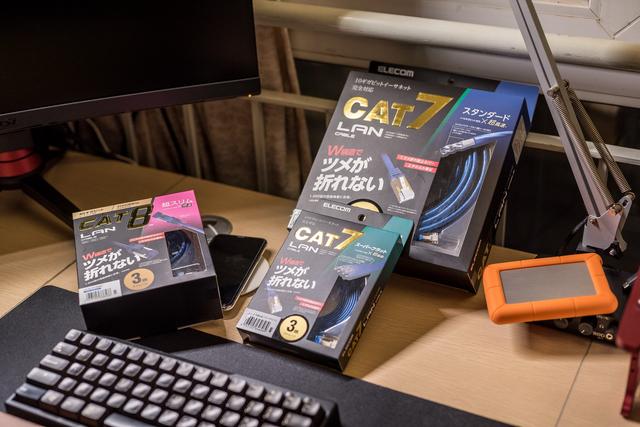
其实我主要用的就是这套CAT7,长度30米,另外也有3米、20米版本。我这边是量好电脑主机到主路由的距离,加上预留长度,只要20米即可,但就剩下30米,所以最后实际走完线也长了一些。
这边我找了一张图,说明各类线实现带宽的区别,7类线可以实现10Gbps(10GbE网络),也就是未来我这边升级万兆口NAS(其实便宜的也就5000左右了)或者10GbE网络,至少网线部分不会成为瓶颈。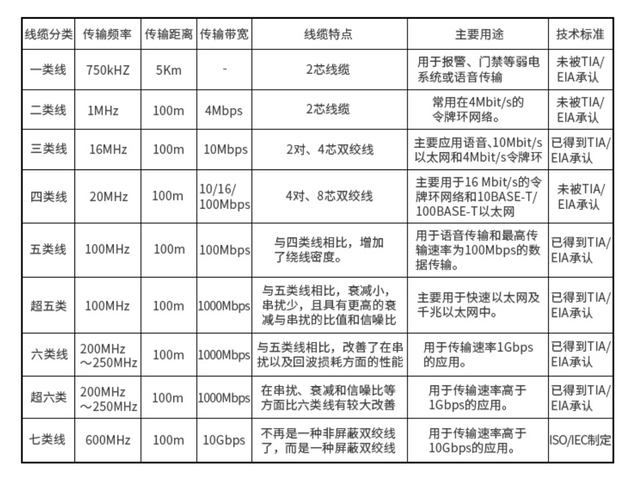
另外一条8类线是借来装备开箱而已,拍完照就还回去。8类线可实现40Gbps,感觉都够用于显卡外接了(显卡的PCIE 3.0 16X其实也就32Gbps,而Light Peak技术也就是后面的雷电口也就10Gbps)。现在国内还不怎么流行,但国外比如韩国、新加坡CAT7/CAT8线已经卖挺久了。
因为是旧房子,所以压根没有预留网线口,所以我这边只能走墙角边缘来走网线,然后马云家买了这种粘贴式理线夹固定,尽量避免网络走的很乱。
四条线对比,从左边分别是CAT8、CAT7扁线、CAT7 30米线、普通常规超5类。
安装使用
安装过程其实很简单NAS直接挂主路由那边(客厅),然后主路由走了一条线到房间主力台式机,客厅的电视盒(泰捷w30pro)也是网线连接主路由,其余设备统统无线连接主路由(网件R6900)。
测试对比其实我主要想看下NAS挂PC当从盘使用的时候,跟硬盘本身直接挂电脑上面的速度区别,至于跟原先路由+优盘的速度对比因为原先速度太低(10 MB/s)所以意义应该不大,所以我这边就测试有线网络速度,跟笔记本电脑无线连接情况下的读取速度。
确定设备都装好之后,NAS开机,然后电脑端登陆start.qnap.com安装Qfinder Pro ,进去页面就可显示该NAS的IP地址:10.0.0.7。然后我们点击登入。首先弹出的向导会提示你是否组建RAID阵列,包含JBOD、RAID0、RAID1,不过我相信应该没人会组RAID0吧。
选好磁盘设置之后就可以登录QTS 啦,登录QTS就可以看到控制台(设置NAS)、文件总管(NAS文件管理)、APP Center等功能,总体来说界面易用性处理还可以,基本都是窗口浏览逻辑。
而在APP Center里面,可以下载安装一些额外的应用程序扩展NAS的功能,目前我主要使用的就是全能下载。
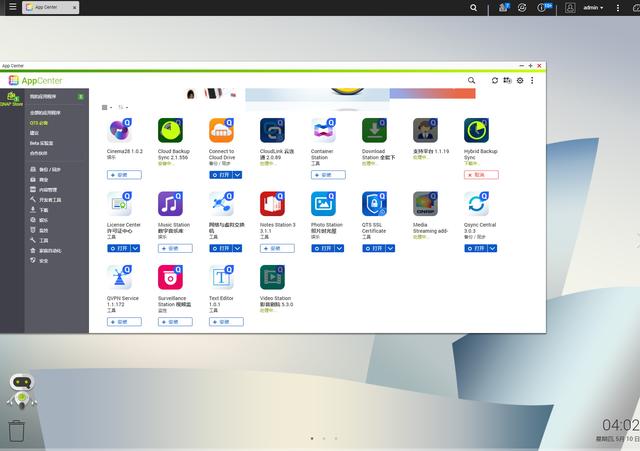
功能介绍
Qsync档案同步:现在协同同步软件有点火啊,感觉不少平台都开始针对办公场景推广相关软件。QNAP也有自家的同步应用,就是Qsync,优点就是没有空间大小限制,也没有额外费用。如果像我一样公司、出差、家里多地工作的人来说就比较方便,当然也要注意网速。
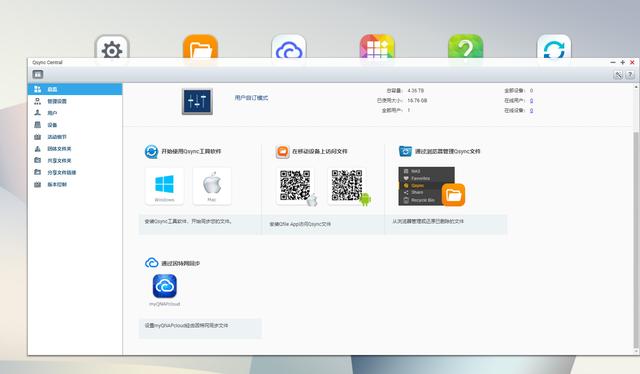
File Station:类似文件夹管理,另外还可以直接生成一个私有链接用于分享传输文件,算挺方便的。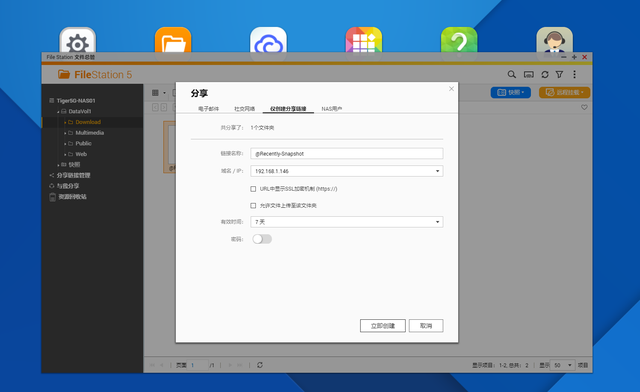
QPhoto:装这个很简单,就是为了手机图片方便直接上传NAS上面做备份,而后续要整理收藏的话,台式机端操作也比手机那边快速很多。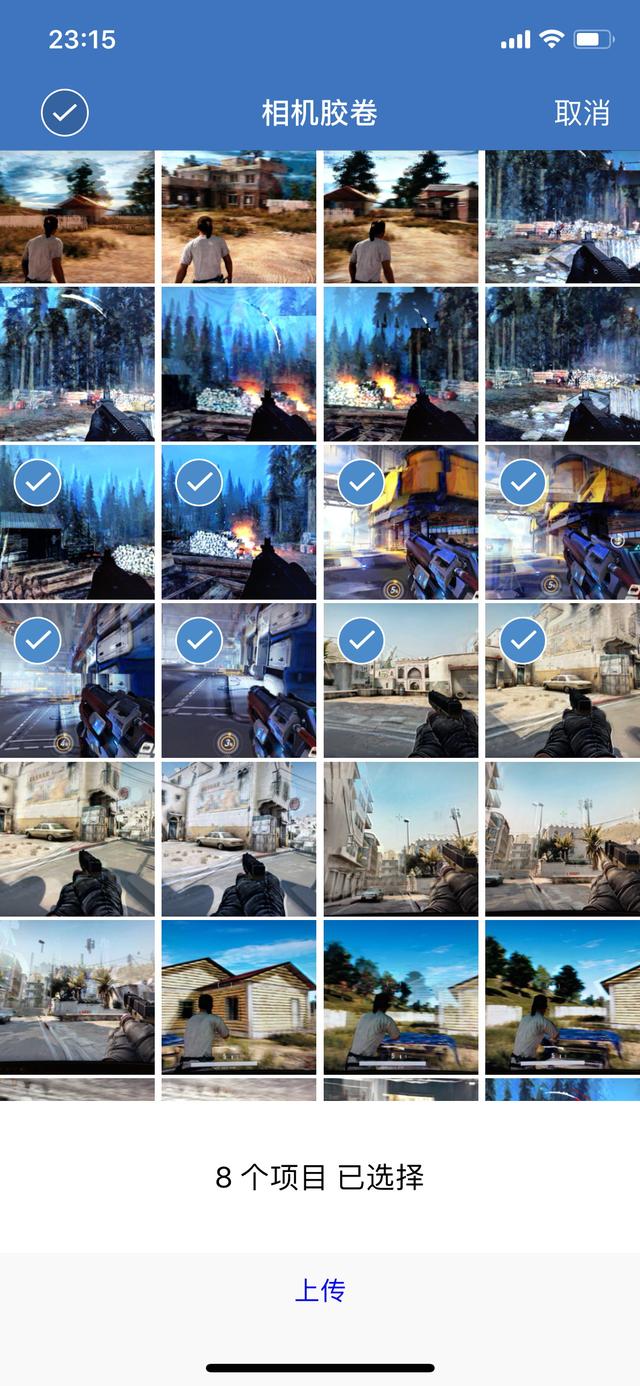
Download Station:我本来以为TS-212P3这机子是不会有内置下载软件的(因为现在没跟迅雷合作了),但实际居然有内置下载软件,而且常规下载方式基本都支持(BT/HTTP/FTP),刚好我本身下载要求就只有这个,都省去专门找软件了。
相信很多人会关注下载速度,就个人日常看的剧集及常规BT资源来说,下载速度是没问题的,只要本身资源不要太冷门。
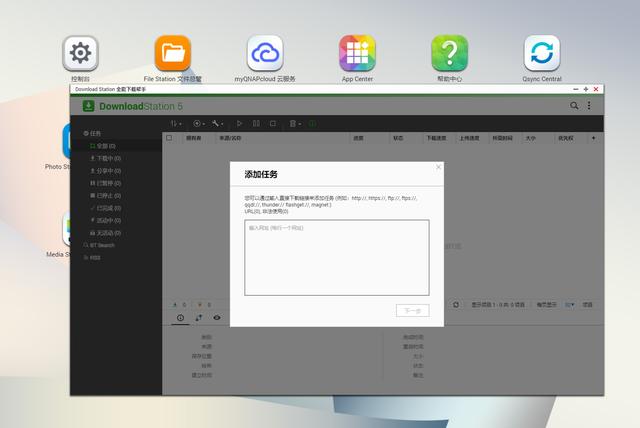
快照Snapshot:首先要注意,如果想使用快照功能,一开始硬盘分区要预留5%或者以上的空间,而不要全部都使用。
个人理解就是设置一个数据还原点,在突发事件的时候(误删文件或者盘体出现问题),可以将数据恢复到还原点。虽然这个功能需要占用一定的空间,但相信更多人优先担心的应该是数据安全问题。另外这个功能支持时间设定,个人一般是设置几天时间保存。
而之前快照功能一般都是中高端NAS的功能,TS-212P3也算是又快照功能最便宜的型号之一。
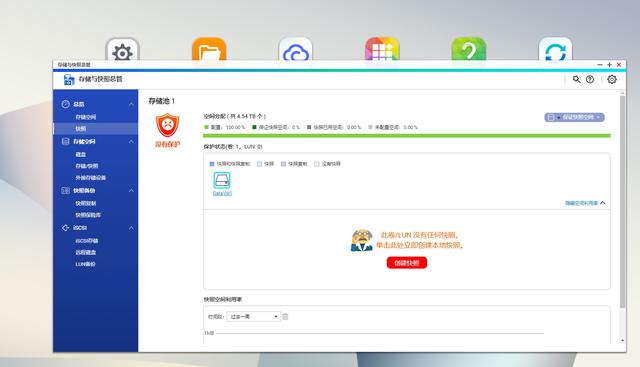
一键备份:也是一个安全备份功能,就是USB存储设备直接插在前置口,然后按备份按键,就自动将USB设备里面的数据备份到NAS里面,感觉美剧里面特工常用这种功能。
如何把NAS当系统从盘使用(磁盘映射)?
其实这个才是我这次真正要使用解决的,就是把之前电脑用于存储资料的副盘(资料盘)用NAS的网络位置替代,电脑主机仅保留主盘(SSD)。理论来说速度是可以满足的(比如目前大部分NAS的速度都可以实现100+MB/s,而目前HDD主流型号速度也就差不多100+MB/s),不过实际这么操作还会考虑到响应时间等,所以我主要也是想体验下实际使用的感受了。
个人之前做磁盘映射其实最常用的大概就是windows自带的映射网络驱动器了(最简单),简单来说网络共享盘、PC主机在同局域网内,然后在系统文件夹选项选择“映射网络驱动器”(或者右键“我的电脑”,然后选择)弹出的菜单里面选择浏览,就可以看到同局域网内的网络共享盘(NAS)然后添加即可(如果网络共享盘有设置访问账号、密码,输入账号密码登录即可)。添加之后其实就跟传统挂载主机里面的硬盘一样。
PS:除了windows自带的映射网络驱动器以外,还可以选择iSCSI挂载及NAS自带的Qfinder Pro一键映射,(windows自带的映射网络驱动器与Qfinder Pro一键映射设置方式其实原理是一样的,只不过Qfinder Pro一键映射会直接帮你一键设置,所以一般推荐用Qfinder Pro一键映射)
具体使用方法请直接关键词搜索,网上有更多更详细的图解,这边因为文章长度限制,就不一一介绍。
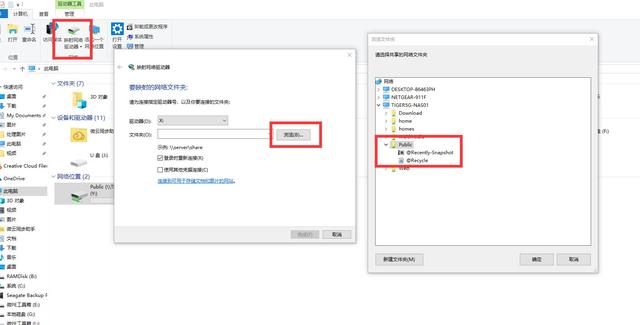
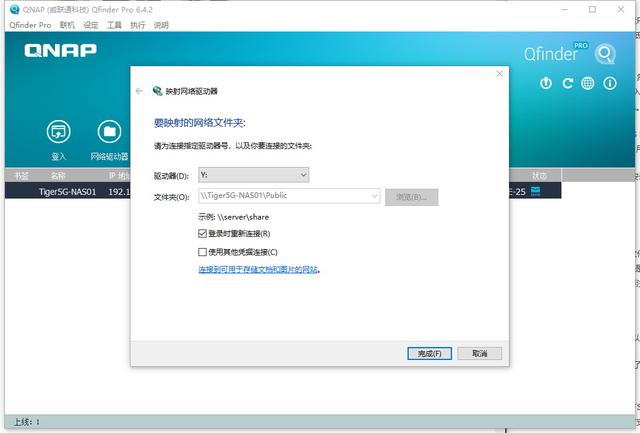
测试
这边主要就看有线、无线(2.4G、5G)典型情况下网络盘的速度,有线情况主要对比之前硬盘直接挂电脑上面,看速度损失如何,可否接受NAS作为局域网内的网络从盘。而无线环境测试就是给无线设备(手机、笔记本)参考。

这边的测试方式是用软件测试拷贝游戏安装后的文件夹(模拟小文件拷贝读写,一般速度最慢)、视频文件拷贝速度(模拟单个大文件读写,一般速度最快,可以达到设备理论最佳值。
都是从SSD写入到存储盘,然后2个对比,一个是大文件(视频),一个是文件包(游戏),然后视频的读写速度分别如下。
虽然HDD挂电脑从盘的方式依旧最快,但NAS+7类网线之后实际测试速度甚至超过官方标称速度了,跟HDD挂电脑从盘差距也不大。而无线网络的速度,跟有线网络还是有差距的,只不过一般应对大部分移动设备的读取需求还是没问题。
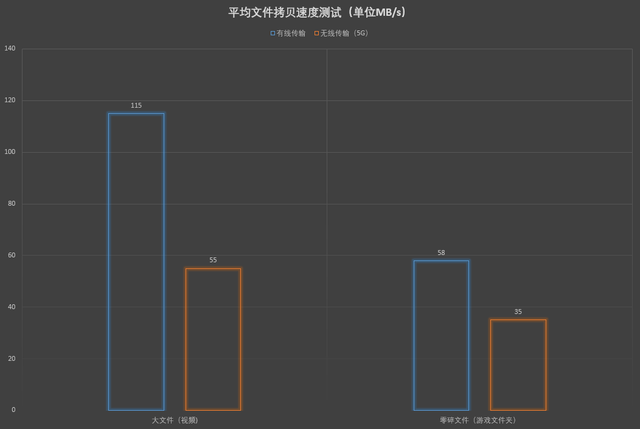
功耗:日常使用功耗在15w左右,相比一些黑群来说功耗还是比较省心的。
最后实际还用游戏测试了下,如果是有线链接的情况下,游戏直接挂NAS上面,PC端使用也没问题,当然这是建立在局域网内部就我一台主机是使用NAS数据情况,如果同时多设备读写的话,肯定不建议这样玩(会卡死)。
至于视频播放,我两个电视盒支持最大就是4K 60帧 H265视频,有线那个测试也基本没问题,不会有速度不够卡顿情况 ,而无线连接的那个,大部分情况不会卡顿,但有时候wifi信号有阻隔的时候就略微会卡顿了。
基本来说这次升级已经满足我一开始需求了,就是局域网内网络共享、PC数据盘网络化、移动设备内容备份等。如果说有什么缺点的话,个人还是希望NAS使用更加无脑化一点。













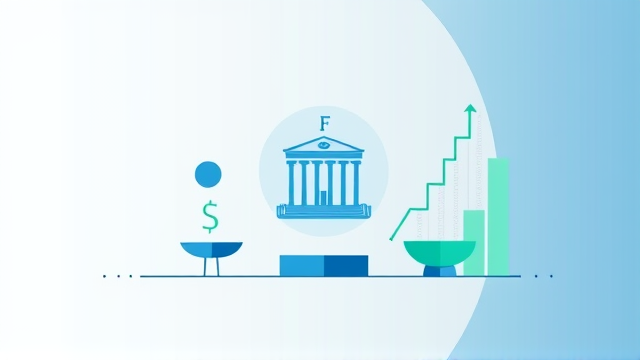
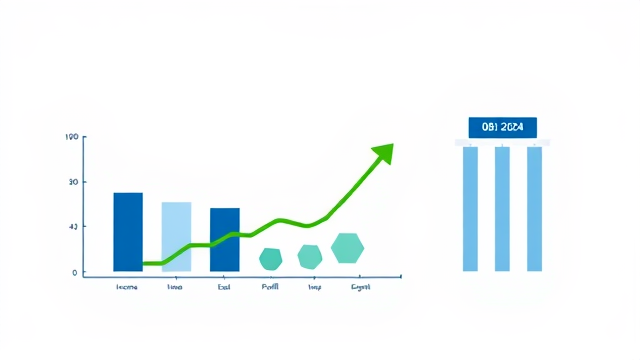
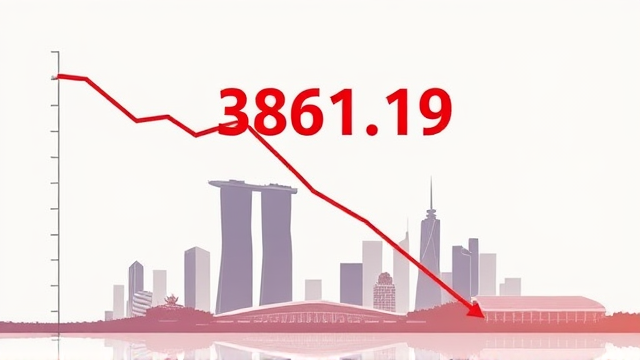

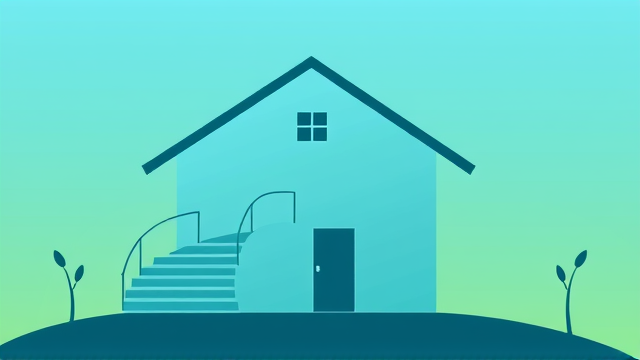


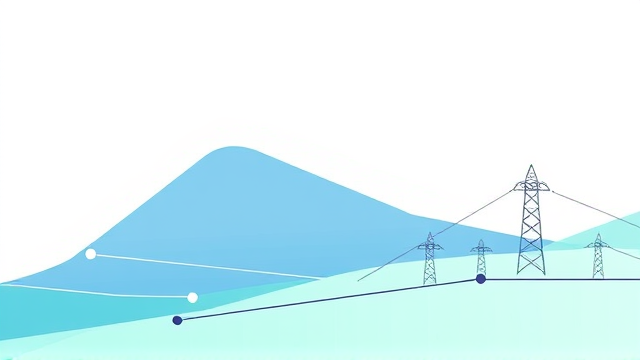
评论